Kabel Deutschland/Vodafone/Unitymedia/Kabel BW IPv6 nachrüsten
1. Vorwort
2. Voraussetzungen
3. So geht's
4. Fehler die Passieren können.
Die originale Exportdatei benutzen um die Einstellungen wiederherzustellen.
Sollten sonst noch Fragen sein, dann einfach fragen
1. Vorwort
Bei manchen Leuten (wie auch bei mir) ist IPv6 noch nicht verfügbar  Jedoch kann man das (zumindest bei den Kabel Anbietern) ohne Probleme nachrüsten
Jedoch kann man das (zumindest bei den Kabel Anbietern) ohne Probleme nachrüsten 
Trotzdem gilt: Diese Anleitung funktioniert NUR wenn man eine FRITZ!Box 6360 oder 6490 hat!!
Trotzdem gilt: Diese Anleitung funktioniert NUR wenn man eine FRITZ!Box 6360 oder 6490 hat!!
2. Voraussetzungen
Wie bereits erwähnt braucht man eine FRITZ!Box 6360 oder 6490 oder auch einfach eine Cable FRITZ!Box.
Als Software braucht ihr Perl und Notepad++
Als Software braucht ihr Perl und Notepad++
3. So geht's
Zu Beginn braucht man eine Konfigurationsdatei der FRITZ!Box! Dazu meldet man sich im Webinterface der Box an und geht auf "System" -> "Sicherung" -> "Sichern". Wichtig hierbei ist KEIN Kennwort zu vergeben, sonst kann die Datei am Ende nicht bearbeitet werden!
Jetzt muss die Datei kopiert werden, damit die FRITZ!Box im Falle eines Fehlers wiederhergestellt werden kann!
Auf die kopierte Datei nun einen Rechtsklick machen und auf "Edit with Notepad++" gehen und den Punkt "ipv6mode" suchen dieser sollte in Zeile 42 sein (kann sich ändern!), wenn nicht dann Strg + F drücken und "ipv6mode" eingeben.
Dahinter sollte nun " = ipv6_off;" stehen dies muss auf " = ipv6_tunnel;" geändert werden (ohne "").
Dies sieht dann so aus:
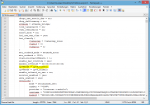
Jetzt erneut Strg + F drücken und nach "use_user_dns_for_ipv6" (ohne "") suchen. Dahinter sollte "no" stehen! Das muss auf "yes" geändert werden. In den nächsten 2 Zeilen müssen die "::" hinter den "=" durch die DNS Server ersetzt werden! Ich nehme hier die Google DNS Server. Also trage ich in der ersten Zeile "2001:4860:4860::8888" und in der zweiten Zeile "2001:4860:4860::8844" ein. Dies sieht dann so aus:
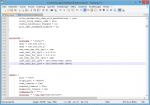
Jetzt muss die Datei gespeichert werden. Danach in das Installationsverzeichnis von Perl ("bei mir C:\Perl64") gehen, dort in den "bin" Ordner gehen und einen Rechtsklick machen während man Shift gedrückt hält. Hier auf "Eingabeaufforderung hier öffnen" gehen. Nun Webbrowser öffnen und die aktuelle exportsum.pl laden (Rechtsklick auf Link und dann auf "Ziel speichern unter...").
Nun wieder die Eingabeaufforderung öffnen und folgendes eingeben:
Es sollte dann so eine Ausgabe kommen:
Das "xxxxxxxx" ist die Korrekte Prüfsumme. Diese muss nun in die fritzbox.export eingetragen werden. Dazu ganz runter scrollen und die Prüfsumme durch die alte hinter "**** END OF EXPORT " eintragen (Buchstaben groß machen!).
Sieht dann so aus:
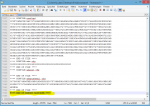
Jetzt die wieder die Eingabeaufforderung öffnen und erneut den "perl" Befehl eingeben:
Die Ausgabe sollte dann so aussehen:
Zum Schluss muss nur noch die Konfiguration wieder in die FIRTZ!Box geladen werden. Dazu wieder in das Webinterface auf "System" -> "Sicherung" -> "Wiederherstellen" -> "Durchsuchen..." -> fritzbox.export auswählen -> "Wiederherstellen".
Nun sollte die Box sich neu starten und in den Ereignissen sollte dann so etwas stehen:
Jetzt muss die Datei kopiert werden, damit die FRITZ!Box im Falle eines Fehlers wiederhergestellt werden kann!
Auf die kopierte Datei nun einen Rechtsklick machen und auf "Edit with Notepad++" gehen und den Punkt "ipv6mode" suchen dieser sollte in Zeile 42 sein (kann sich ändern!), wenn nicht dann Strg + F drücken und "ipv6mode" eingeben.
Dahinter sollte nun " = ipv6_off;" stehen dies muss auf " = ipv6_tunnel;" geändert werden (ohne "").
Dies sieht dann so aus:
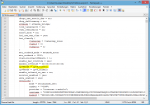
Jetzt erneut Strg + F drücken und nach "use_user_dns_for_ipv6" (ohne "") suchen. Dahinter sollte "no" stehen! Das muss auf "yes" geändert werden. In den nächsten 2 Zeilen müssen die "::" hinter den "=" durch die DNS Server ersetzt werden! Ich nehme hier die Google DNS Server. Also trage ich in der ersten Zeile "2001:4860:4860::8888" und in der zweiten Zeile "2001:4860:4860::8844" ein. Dies sieht dann so aus:
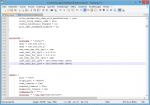
Jetzt muss die Datei gespeichert werden. Danach in das Installationsverzeichnis von Perl ("bei mir C:\Perl64") gehen, dort in den "bin" Ordner gehen und einen Rechtsklick machen während man Shift gedrückt hält. Hier auf "Eingabeaufforderung hier öffnen" gehen. Nun Webbrowser öffnen und die aktuelle exportsum.pl laden (Rechtsklick auf Link und dann auf "Ziel speichern unter...").
Nun wieder die Eingabeaufforderung öffnen und folgendes eingeben:
Code:
perl C:\Ordner\zu\exportsum.pl C:\Ordner\zu\fritzbox.export
Code:
WRONG CHECKSUM xxxxxxxx vs. yyyyyyyySieht dann so aus:
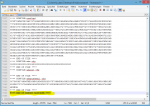
Jetzt die wieder die Eingabeaufforderung öffnen und erneut den "perl" Befehl eingeben:
Code:
perl C:\Ordner\zu\exportsum.pl C:\Ordner\zu\fritzbox.export
Code:
CHECKSUM OKNun sollte die Box sich neu starten und in den Ereignissen sollte dann so etwas stehen:
Code:
15.03.15 12:07:37 Verwendetes IPv6-Präfix: 2002:x111:fd5b::/56.
15.03.15 12:07:37 Internetverbindung IPv6 (Tunnel) wurde erfolgreich hergestellt.4. Fehler die Passieren können.
- Wenn die Box bei einladen der Konfiguration sagt "Die angegebene Datei ist keine gültige Importdatei"
- FRIT!Box wurde auf Werkseinstellungen gesetzt
Die originale Exportdatei benutzen um die Einstellungen wiederherzustellen.
Sollten sonst noch Fragen sein, dann einfach fragen
Zuletzt bearbeitet:
(Vodafone in Titel mit eingefügt)
